Vista de comparación
La Vista de comparación proporciona una variedad de herramientas que sirven para explorar y comparar varios resultados al mismo tiempo.
Aquí puede examinar los resultados desde diferentes ángulos y distancias, y comprobar sus propiedades. Puede ver la distribución del esfuerzo para todos los resultados que se muestran. También puede mostrar las geometrías de conservación, obstáculo e inicio de forma de la configuración del estudio para ver cómo influyeron en la forma final.
En la Vista de comparación, puede ver y manipular hasta cuatro resultados al mismo tiempo.
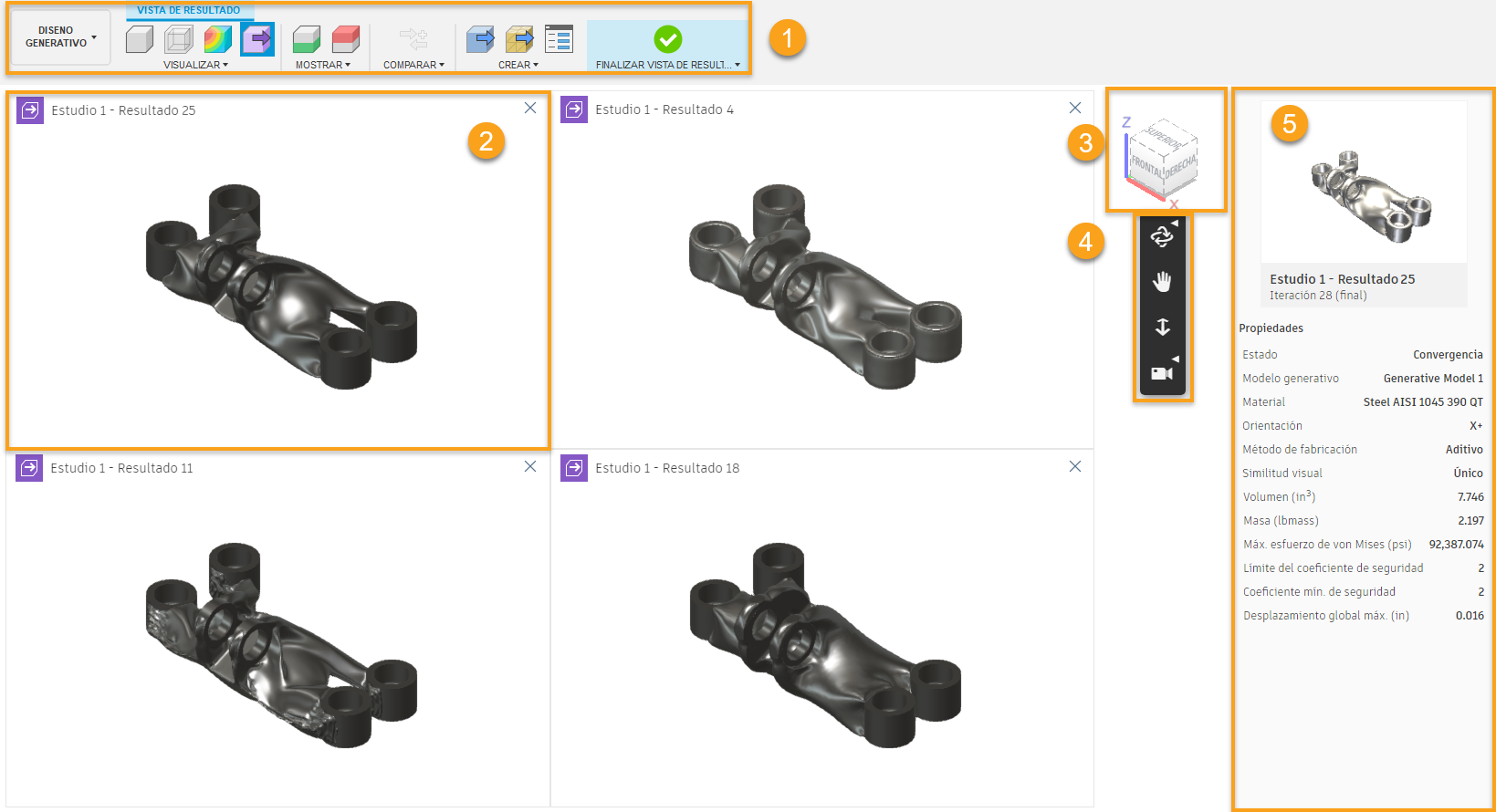
1. Entorno contextual Explorar > ficha Vista de resultados
Utilice los comandos que se indican aquí para visualizar la vista 3D del resultado, la vista transparente, el mapa de distribución de tensión o la vista preliminar de diseño de los resultados. También puede mostrar las geometrías de conservación, obstáculo e inicio de forma de la configuración del estudio para ver cómo influyeron en la forma final. Además, puede añadir un nuevo resultado para compararlo con los resultados que faltan.
Las herramientas de los paneles Visualizar y Mostrar permiten alternar entre vistas.
Panel Visualizar
Panel Mostrar
Panel Comparar
Seleccione Comparar para volver a la ficha contextual Explorar y seleccione los resultados que desea comparar.
Panel Crear
Utilice las herramientas del panel Crear para crear un diseño o un diseño de malla a partir de un resultado. Además, puede abrir el cuadro de diálogo Estado de la tarea para realizar un seguimiento del estado de procesamiento de las tareas generativas.
Finalizar vista de resultados
Haga clic en Finalizar vista de resultados ![]() para salir de la ficha contextual Vista de resultados y volver a la ficha contextual Explorar.
para salir de la ficha contextual Vista de resultados y volver a la ficha contextual Explorar.
2. Vista de resultados
Muestra un resultado. Las vistas de resultados se sincronizan y se pueden manipulan todos los resultados simultáneamente.
3. ViewCube
Utilice ViewCube para girar el diseño o para verlo desde las posiciones de la vista estándar.
4. Barra de herramientas Vista de resultados
Utilice estas herramientas para girar, encuadrar y aplicar zoom a un resultado. También puede girar el resultado y ajustarlo a la vista.
La barra de herramientas se contrae en función del tamaño de la ventana.
5. Panel Propiedades
Muestra una miniatura del resultado resaltado actualmente y sus propiedades.
Puede personalizar las propiedades mediante la opción Configuración de visibilidad.